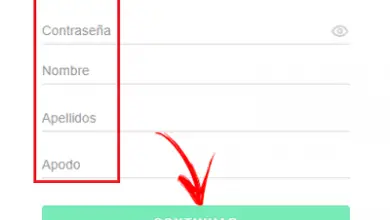Configurer l’antivirus Windows 10 avec ConfigureDefender
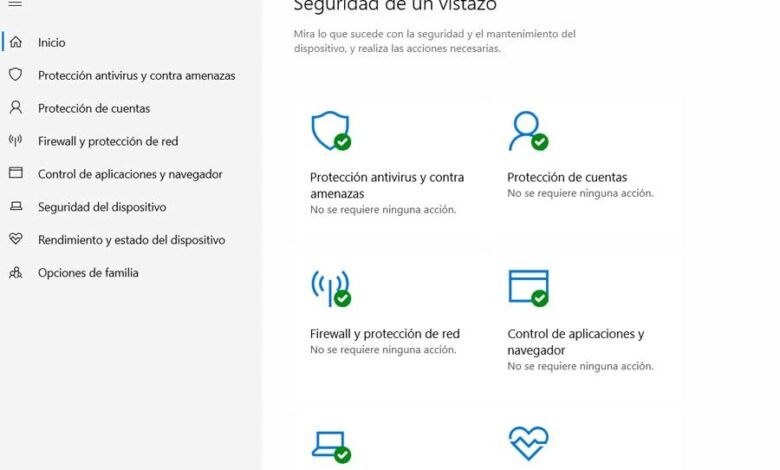
Windows Defender est l’antivirus gratuit qui est inclus dans Windows 10. C’est la première couche de sécurité que nous trouvons dans le système d’exploitation Microsoft. Au fil du temps, cet antivirus est devenu l’un des meilleurs que nous puissions utiliser pour protéger Windows 10. Ce logiciel de sécurité dispose d’un grand nombre d’options de sécurité afin que les utilisateurs plus avancés puissent entièrement personnaliser leur protection. Et aussi, il est configuré en toute sécurité par défaut afin que, si nous n’avons pas de connaissances avancées, ou ne voulons pas nous compliquer, nous n’avons rien à faire.
Windows Defender a été, sans aucun doute, l’une des meilleures nouvelles fonctionnalités de Windows 10. Cependant, bien qu’il soit bien configuré en standard, ses options de configuration ne sont pas vraiment intuitives. Dans la configuration de cet antivirus, nous pouvons trouver de nombreux coins et recoins avec des options. Certains d’entre eux sont même déroutants et difficiles à comprendre. Sans prendre en compte ceux qui, pour les éditer, nous devons modifier le registre Windows ou accéder aux politiques utilisateur du système d’exploitation.
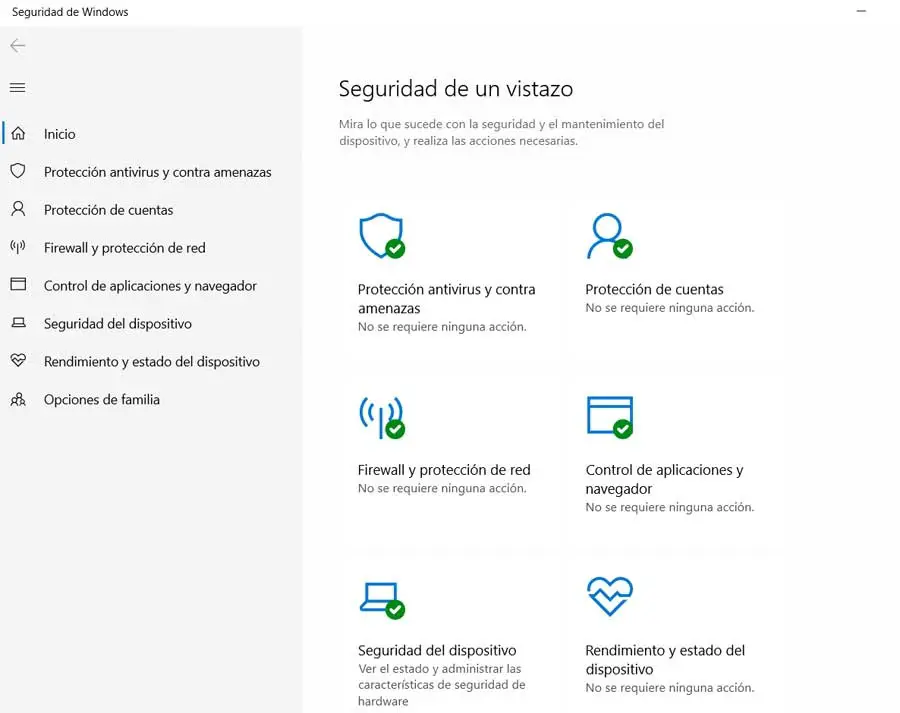
Heureusement, il existe des programmes qui nous permettent de configurer facilement tous les paramètres de cet antivirus. Et l’un des plus populaires et des mieux pris en charge est ConfigureDefender.
Ce que ConfigureDefender nous apporte
ConfigureDefender est un simple programme gratuit conçu pour nous permettre de configurer entièrement toutes les options offertes par l’antivirus gratuit inclus par défaut dans Windows 10. C’est-à-dire Windows Defender ou Microsoft Defender .
Ce programme nous permet d’avoir à portée de main toutes les options de configuration que nous pouvons trouver pour cet antivirus. Pour configurer l’antivirus, c’est pour accéder au registre, au groupe de stratégies ou exécuter des applets de commande dans PowerShell pour modifier les paramètres configurés par défaut dans notre système.
Le programme, qui peut être exécuté de manière portable, c’est-à-dire sans rien installer, lira la configuration actuelle que nous avons sur notre ordinateur et nous la montrera dans sa fenêtre principale. De là, nous aurons accès à toutes ces options, et nous pouvons les modifier en fonction de la façon dont nous voulons que l’antivirus nous protège.
En plus d’avoir accès à toutes les options de Windows Defender, nous pourrons également trouver 3 niveaux de protection prédéfinis qui nous aideront à configurer plus facilement la sécurité:
- Par défaut: il appliquera les valeurs par défaut de Windows Defender, plaçant l’antivirus tel qu’il vient par défaut lors de l’installation de Windows 10. Toutes les modifications de configuration peuvent être annulées depuis l’interface antivirus, sans modifications majeures.
- Élevé – Améliore la protection du réseau et la plupart des options du module de protection contre les exploits. Certaines options Exploit Guard et la protection contre les ransomwares sont désactivées pour éviter les faux positifs. C’est le niveau recommandé pour la plupart des utilisateurs.
- Max: configurez Windows Defender pour offrir une protection maximale. Ce niveau active toutes les options de sécurité de cet antivirus, et masque également son interface pour éviter que la configuration ne soit modifiée par erreur. Ce niveau de protection peut générer plus de faux positifs que le niveau élevé. Mais la sécurité est nettement plus élevée.
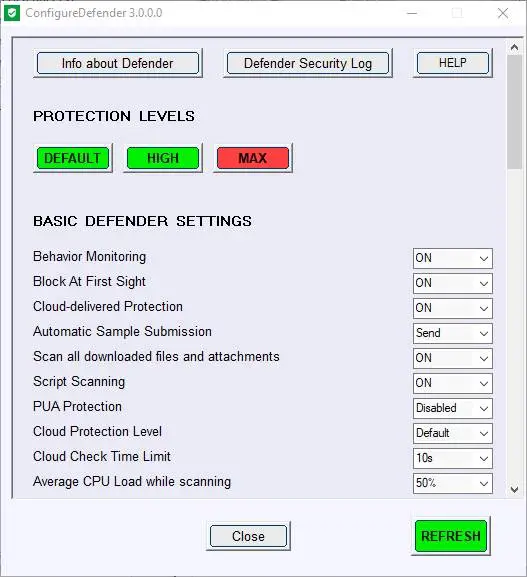
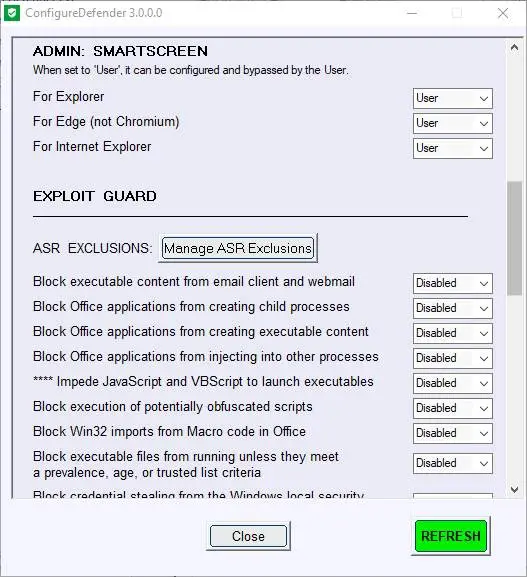
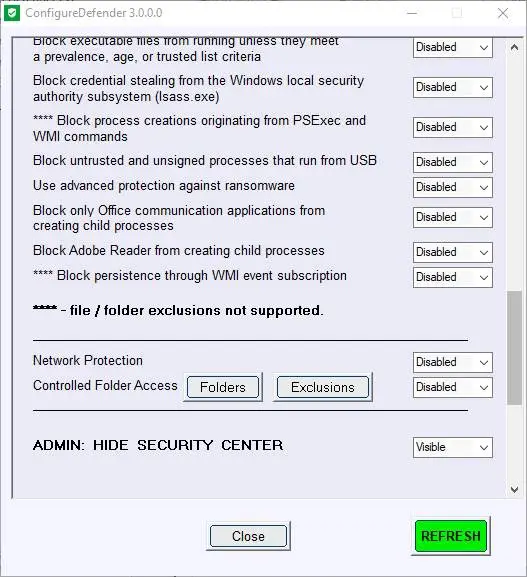
En plus des niveaux de protection que nous offre ce programme, nous pourrons également trouver dans son interface une série d’options très intéressantes que nous pouvons modifier indépendamment:
- Activez ou désactivez la protection basée sur le cloud.
- Limite de temps pour les requêtes dans le cloud.
- Contrôlez les fichiers téléchargés et les pièces jointes que nous envoyons par courrier.
- Activez la protection contre les applications potentiellement indésirables.
- Limitez l’utilisation maximale du processeur.
- Activez ou désactivez SmartScreen.
- Contrôlez la protection contre les exploits. Et activez ou désactivez chacun des modules individuellement.
- Activez le contrôle du lecteur réseau.
- Activez ou désactivez le contrôle d’accès aux dossiers (protection contre les ransomwares).
Lorsque nous apporterons les modifications souhaitées dans la configuration, nous n’aurons plus qu’à cliquer sur le bouton «Actualiser» et laisser le programme appliquer les modifications à l’antivirus. Chaque fois que nous apportons des modifications à la configuration de Windows Defender, il est recommandé de redémarrer l’ordinateur pour que la nouvelle configuration prenne effet.
Comme toutes les modifications sont effectuées officiellement (c’est-à-dire sans remplacer les fichiers ou être trop agressif), nous ne risquons pas de planter Windows ou d’avoir des problèmes à long terme, par exemple avec les mises à jour.
Points négatifs du programme
La vérité est que ConfigureDefender est un outil de configuration qui devrait être installé dans Windows 10, ou au moins faire partie des PowerToys de Microsoft. Grâce à lui, la configuration de Windows Defender est portée à un nouveau niveau, ayant un contrôle beaucoup plus exhaustif sur l’antivirus que celui que nous avons depuis son interface principale.
Cependant, il a de nombreux aspects à améliorer. Le premier d’entre eux, et sûrement l’un des plus manqués par les utilisateurs, est qu’il ne nous permet pas de désactiver Windows Defender. Nous pouvons configurer le fonctionnement de l’antivirus, mais pas complètement le désactiver depuis le PC. Cela nécessite l’utilisation d’autres logiciels, tels que Defender Control .
Nous avons également besoin d’un peu plus d’ordre dans toutes les options du programme, ainsi que des descriptions de chaque élément pour savoir exactement ce qu’il fait, ce qu’il ne fait pas et comment cela affecte les performances ou la sécurité de Defender. Même la possibilité de sauvegarder vos paramètres peut également être intéressante, utile pour tester des combinaisons d’options ou les partager avec d’autres.
Télécharger ConfigureDefender
Ce programme est entièrement gratuit pour tous les utilisateurs de Windows 10. Nous pouvons le télécharger gratuitement à partir du lien suivant . Bien sûr, nous devons garder à l’esprit que, bien que nous le trouvions hébergé sur GitHub, le programme n’est pas open source, puisque le code source ne se trouve pas ici, mais nous trouverons directement le .exe déjà compilé.
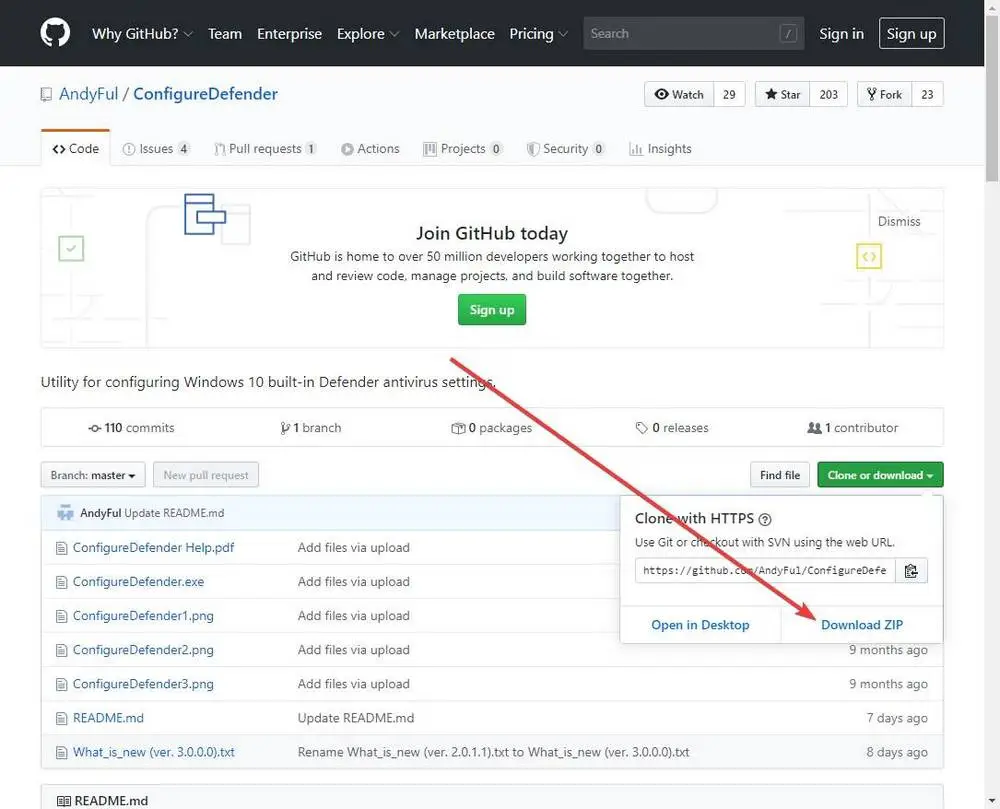
Le programme est portable, donc, une fois téléchargé, nous n’aurons plus qu’à le décompresser dans un dossier pour pouvoir l’utiliser. Lorsque Windows Defender est déjà configuré et que nous ne voulons plus l’utiliser, nous pouvons facilement l’effacer sans laisser de trace sur le PC.